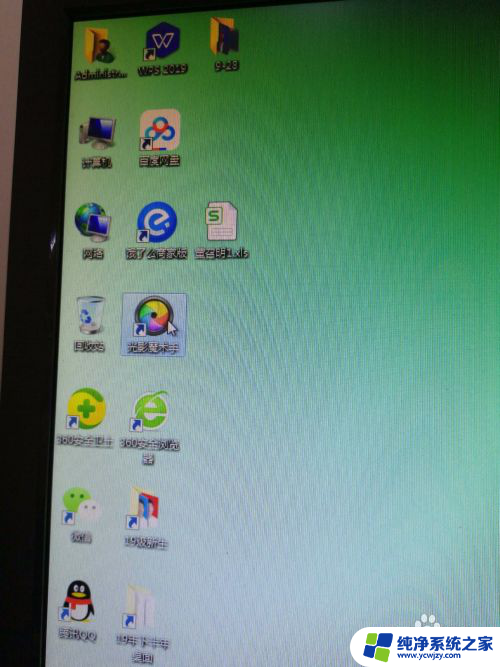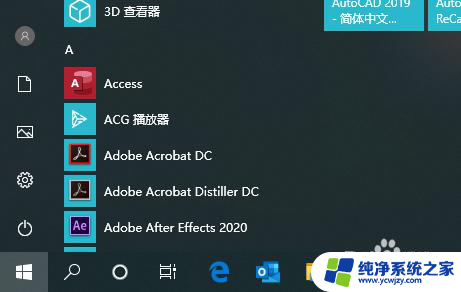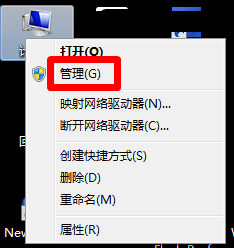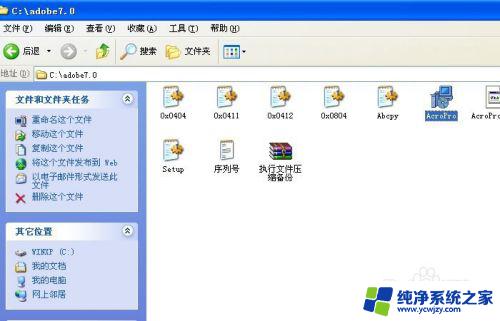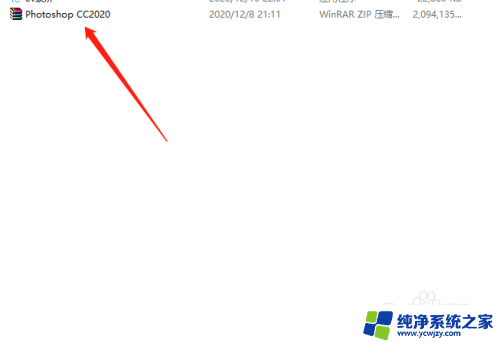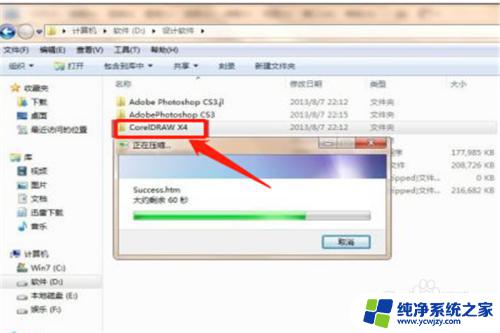电脑软件怎么搬家 如何将已安装的软件迁移至新电脑
更新时间:2023-07-09 10:42:24作者:jiang
电脑软件怎么搬家,随着科技的不断进步,人们在日常生活中使用电脑的频率越来越高,然而当我们需要更换电脑或者升级电脑时,如何将已经安装的软件迁移至新的电脑成为了一个问题。有时候我们会想找到一种简单又快速的方法,以便将所有的电脑软件搬家至新电脑,方便我们继续使用。在这篇文章中我们将会讨论如何将已经安装的软件迁移至新电脑,让你零压力地完成软件搬家。
具体步骤:
1打开“电脑管家”,选择“工具箱”。点击安装“软件搬家”。 2下载完之后可选择软件,点击“软件选择的位置”--“确定”。
2下载完之后可选择软件,点击“软件选择的位置”--“确定”。 3选好路径之后点击“开始搬移”。
3选好路径之后点击“开始搬移”。 4搬移过程若出现无法搬移,点击“强制搬移”即可。
4搬移过程若出现无法搬移,点击“强制搬移”即可。 5搬移成功后就可到选择的路径查看软件。
5搬移成功后就可到选择的路径查看软件。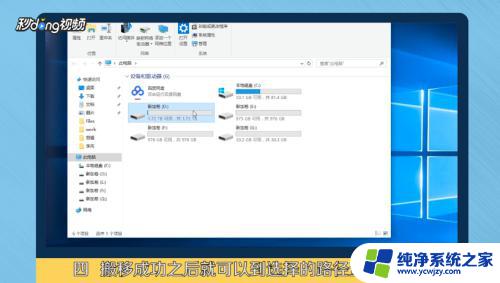 6总结如下。
6总结如下。
以上是电脑软件搬家的全部内容,如果你遇到这种情况,可以根据小编的操作进行解决,非常简单快速,一步到位。